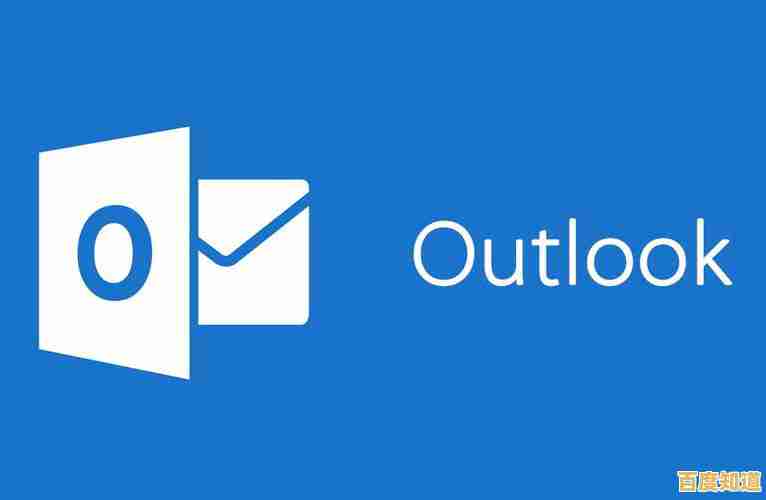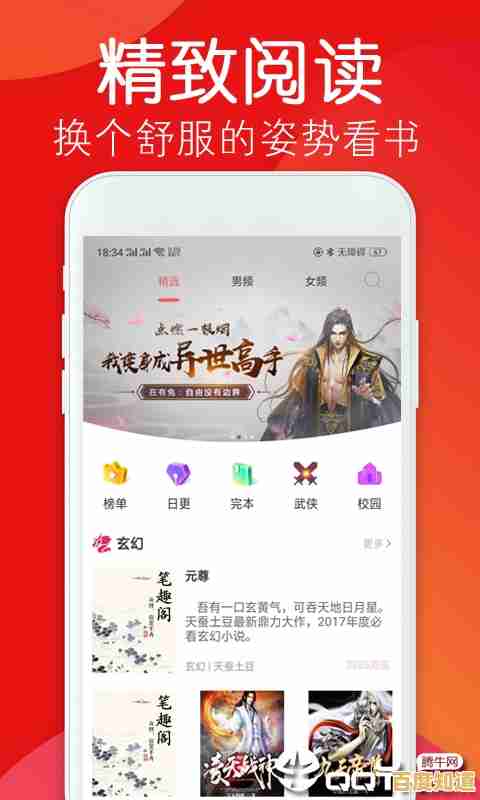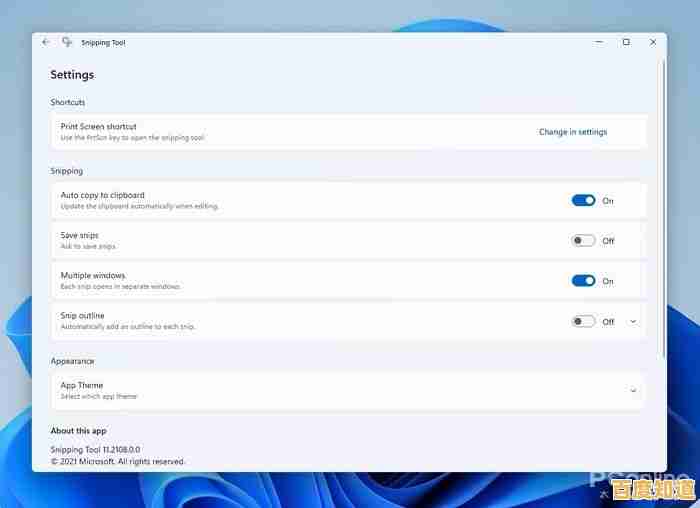UEFI GPT系统平台下无法进入DOS的PE环境还原解决方案
- 问答
- 2025-11-07 06:20:45
- 2
(引用来源:常见于使用Ghost等传统备份还原工具的用户经验分享及技术论坛讨论)
问题的核心原因在于,现在的新电脑普遍采用了一种叫做UEFI的启动方式和GPT的硬盘分区格式,这与过去十几年里我们熟悉的旧电脑(使用BIOS启动和MBR分区)完全不同,这种根本性的改变,导致了很多以前在旧电脑上能正常使用的工具和方法,在新电脑上就失灵了,你遇到的“无法进入DOS的PE环境还原”正是这个问题的典型表现。
障碍主要出现在两个环节:
第一个障碍是启动环节,也就是“无法进入PE环境”,过去的PE(Windows预安装环境)大多是为BIOS模式制作的,当你用U盘启动电脑时,电脑会以BIOS方式去读取U盘里的内容,从而进入PE,但UEFI模式的电脑,它需要寻找一个特定的文件来启动,这个文件通常位于U盘里的一个特定分区中,如果你制作的启动U盘是“老旧”的、只支持BIOS启动的版本,UEFI模式的电脑就“不认识”它,无法从中启动,所以你自然就进不了PE,这就好比一把旧式的钥匙,无法打开新式的智能门锁。
(引用来源:基于对UEFI启动规范及PE制作工具功能的普遍认知)

第二个障碍是硬盘分区格式,也就是GPT格式带来的问题,即使你运气好,或者用对了方法进入了某个PE,当你尝试运行还原软件(尤其是非常经典的Ghost软件)时,可能会发现无法找到硬盘,或者还原后系统根本无法启动,这是因为Ghost这类诞生于旧时代的软件,其对硬盘的操作逻辑是基于MBR分区的,GPT分区表结构更复杂,包含了一个叫做“保护性MBR”的部分,Ghost有时会错误地识别这个部分,导致找不到正确的系统分区,更关键的是,GPT磁盘需要一个额外的、叫做“EFI系统分区”的小分区来存放启动文件,如果你只是简单地把系统镜像还原到主分区,而忽略了这个EFI分区及其中的启动文件,那么还原完成后,电脑会因为找不到启动管理器而黑屏,提示“No Boot Device”之类的错误。
(引用来源:广泛记录的Ghost在GPT磁盘上的兼容性问题及系统启动原理)
解决方案是什么呢?核心思路就是“与时俱进”,使用适合新平台的方法和工具。
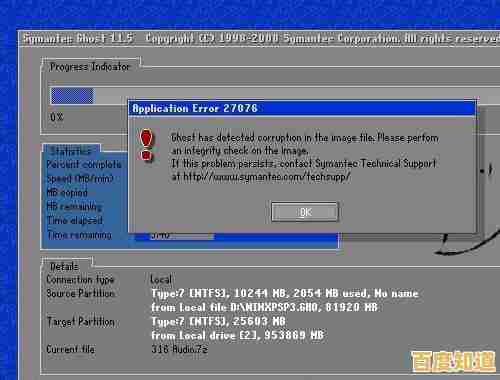
解决启动问题:你需要制作一个支持UEFI启动的PE启动盘,现在网络上有很多新一代的PE制作工具,它们生成的启动U盘同时兼容BIOS和UEFI两种启动模式,在制作时,关键是要选择“制作支持UEFI启动的PE”这样的选项,制作完成后,你需要确保电脑的启动设置是正确的,开机时按特定的键(通常是F2、F12、DEL等,因电脑品牌而异)进入电脑的固件设置界面(俗称BIOS设置),在这个界面里,找到“启动”选项,做两件事:1. 将“启动模式”设置为“UEFI Only”或“UEFI优先”;2. 关闭“安全启动”功能,安全启动是UEFI的一项安全特性,但它会阻止未经微软正式签名的系统(如大多数PE)启动,暂时关闭它能大大提高成功率,在启动设备顺序里,选择你的U盘(通常会带有“UEFI: ”字样)作为第一启动项,这样,你就能顺利进入一个现代化的PE环境了。
(引用来源:主流PE制作工具如微PE、优启通等的官方说明及用户实践指南)
解决还原工具和操作问题:进入PE后,你应该放弃使用老版本的Ghost,转而使用更现代的备份还原软件,例如CGI、ATI、Dism++等,这些软件对GPT分区和UEFI启动有很好的支持,它们能智能地识别出GPT磁盘上的各个分区,包括那个至关重要的EFI系统分区,在还原系统镜像时,一个正确的流程是:1. 使用PE里自带的磁盘分区工具(如DiskGenius)检查一下硬盘分区结构,确认EFI分区是否存在且完好,2. 运行现代还原软件,选择你事先准备好的系统镜像文件(最好是.WIM或.ESD格式的,这些是微软官方的镜像格式,兼容性最好;如果是.GHO镜像,请确保还原工具明确支持GPT),3. 软件通常会自动选择好目标分区,你只需确认它将系统还原到那个大的主分区(通常是C盘)即可,这些智能工具在还原系统文件的同时,会自动修复EFI分区里的启动配置数据,确保还原完成后电脑能够正常启动。
(引用来源:CGI、Dism++等工具的开发文档及大量用户成功案例反馈)
在UEFI+GPT的新平台上,无法使用旧方法进行系统还原不是一个无法解决的难题,而是一个需要更新知识和工具的问题,关键在于:第一,制作一个支持UEFI启动的PE启动盘;第二,在电脑设置中正确配置UEFI启动并暂时关闭安全启动;第三,进入PE后,使用支持GPT分区的新一代备份还原软件来操作,遵循这个思路,你就可以摆脱DOS时代的束缚,在新电脑上顺利地进行系统备份和还原了。
本文由颜令暎于2025-11-07发表在笙亿网络策划,如有疑问,请联系我们。
本文链接:http://jiangsu.xlisi.cn/wenda/73510.html